centos7安装DNS服务(Bind9)之Web管理利器-NamedManager
NamedManager 是一个基于Web的DNS管理系统,可用来添加、调整和删除DNS的zones/records数据。它使用Bind作为底层DNS服务,提供一个现代Ajax的Web界面,支持 IPv4和IPv6。该应用程序很稳定,在生产环境中使用没有任何问题。过多的介绍在此就不做说明了,下面说下NamedManager环境部署过程:
1)下载NamedManager的rpm安装包
|
1
2
3
4
5
6
7
8
9
10
11
12
13
14
15
16
17
18
19
20
21
22
23
24
25
|
[root@dns ~]# hostnamedns.kevin.cn[root@dns named]# cat /etc/hosts127.0.0.1 localhost localhost.localdomain localhost4 localhost4.localdomain4::1 localhost localhost.localdomain localhost6 localhost6.localdomain6192.168.10.206 dns.kevin.cn[root@dns ~]# ifconfig |grep 192.168 inet addr:192.168.10.206 Bcast:192.168.10.255 Mask:255.255.255.0[root@dns named]# ping dns.kevin.cnPING dns.kevin.cn (192.168.10.206) 56(84) bytes of data.64 bytes from dns.kevin.cn (192.168.10.206): icmp_seq=1 ttl=64 time=0.027 ms64 bytes from dns.kevin.cn (192.168.10.206): icmp_seq=2 ttl=64 time=0.043 ms...... [root@dns src][root@dns src]# wget https://repos.jethrocarr.com/pub/amberdms/linux/centos/6/amberdms-custom/x86_64/namedmanager-www-1.9.0-3.el6.noarch.rpm [root@dns src]# ll |
2)安装namedmanager
|
1
2
3
4
5
6
7
8
9
10
11
12
13
14
15
16
17
18
19
20
21
22
23
24
25
26
27
28
29
30
31
32
33
34
35
36
37
38
39
40
41
42
43
44
45
46
47
48
49
50
51
52
53
54
55
56
57
58
59
60
61
62
63
64
65
66
67
68
69
70
71
72
73
74
75
76
77
78
79
80
81
82
83
84
85
86
87
88
89
90
91
92
93
94
95
96
97
98
99
100
101
102
103
|
[root@dns src]# yum install perl httpd mod_ssl perl-DBD-MySQL mysql-server php php-intl php-ldap php-mysql php-soap php-xmlcentos 7在安装的时候会提示: No package mysql-server available.
这里要先运行:rpm -Uvh http://dev.mysql.com/get/mysql-community-release-el7-5.noarch.rpm
CentOS7中若使用同样的命令会报错,
这是因为CentOS7版本后防火墙默认使用firewalld,因此在CentOS7中关闭防火墙使用以下命令, 修改/etc/httpd/conf/httpd.conf[root@dns src]# vi /etc/httpd/conf/httpd.conf......ServerName dns.kevin.cn:80 //这里是新增一行 [root@dns src]# service mysqld start[root@dns src]# service httpd start[root@dns src]# lsof -i:3306COMMAND PID USER FD TYPE DEVICE SIZE/OFF NODE NAMEmysqld 16589 mysql 10u IPv4 77732 0t0 TCP *:mysql (LISTEN)[root@dns src]# lsof -i:80COMMAND PID USER FD TYPE DEVICE SIZE/OFF NODE NAMEhttpd 16621 root 4u IPv6 77759 0t0 TCP *:http (LISTEN)httpd 16623 apache 4u IPv6 77759 0t0 TCP *:http (LISTEN)httpd 16624 apache 4u IPv6 77759 0t0 TCP *:http (LISTEN)httpd 16625 apache 4u IPv6 77759 0t0 TCP *:http (LISTEN)httpd 16626 apache 4u IPv6 77759 0t0 TCP *:http (LISTEN)httpd 16627 apache 4u IPv6 77759 0t0 TCP *:http (LISTEN)httpd 16628 apache 4u IPv6 77759 0t0 TCP *:http (LISTEN)httpd 16629 apache 4u IPv6 77759 0t0 TCP *:http (LISTEN)httpd 16630 apache 4u IPv6 77759 0t0 TCP *:http (LISTEN) [root@dns src]# systemctl enable mysqld[root@dns src]# systemctl enable httpd [root@dns src]# mysql -u root -p(或者用 mysqladmin -u root password 123456) [root@dns src]# rpm -Uvh namedmanager-www-1.9.0-3.el6.noarch.rpm[root@dns src]# cd /usr/share/namedmanager/resources/[root@dns resources]# ./autoinstall.plautoinstall.pl This script setups the NamedManager database components: * NamedManager MySQL user * NamedManager database * NamedManager configuration files THIS SCRIPT ONLY NEEDS TO BE RUN FOR THE VERY FIRST INSTALL OF NAMEDMANAGER.DO NOT RUN FOR ANY OTHER REASON Please enter MySQL root password (if any): 123456 //输入mysql密码Searching ../sql/ for latest install schema...../sql//version_20131222_install.sql is the latest file and will be used for the install.Importing file ../sql//version_20131222_install.sqlCreating user...Updating configuration file...DB installation complete! You can now login with the default username/password of setup/setup123 at http://localhost/namedmanager [root@dns resources]# cd /usr/local/src/[root@dns src]# yum install bind php-process[root@dns src]# rpm -Uvh 修改/etc/named.conf[root@dns src]# cp /etc/named.conf /etc/named.conf.bakvi /etc/named.conf
options { listen-on port 53 { any; };(修改) directory “/var/named”; dump-file “/var/named/data/cache_dump.db”; statistics-file “/var/named/data/named_stats.txt”; memstatistics-file “/var/named/data/named_mem_stats.txt”; allow-query { any; };(修改) //无需修改成/var/named/chroot/var/named 此配置文件在chroot环境下,上面和下面文件路径都不需要更改到chroot目录(默认即可)。 bindkeys-file “/etc/named.iscdlv.key”; managed-keys-directory “/var/named/dynamic”; pid-file “/run/named/named.pid”; //默认不存在文件 session-keyfile “/run/named/session.key”; //默认不存在文件 }; logging { channel default_debug { file “data/named.run”; severity dynamic; }; }; zone “.” IN { type hint; file “named.ca”; }; include “/etc/named.rfc1912.zones”; include “/etc/named.root.key”; include “/etc/named.namedmanager.conf”; (添加此行) |
==========================================================
|
1
2
3
4
5
6
7
8
9
10
11
12
13
14
15
16
17
|
如果要bind可以在chroot的模式下运行如果要bind可以在chroot的模式下运行[root@dns src]# yum install bind-chroot建立“/etc/named.namedmanager.conf”文件的硬连接[root@dns src]# ln /etc/named.namedmanager.conf /var/named/chroot/etc/named.namedmanager.conf如果不建立硬连接named启动时,会提示找不到“/etc/named.namedmanager.conf”。这是因为:bind-chroot是bind的一个功能,使bind可以在一个chroot的模式下运行。也就是说,bind运行时的/(根)目录,并不是系统真正的/(根)目录,只是系统中的一个子目录而已。这样做的目的是为了提高安全性。因为在chroot的模式下,bind可以访问的范围仅限于这个子目录的范围里,无法进一步提升,进入到系统的其他目录中。chroot可以改变程序运行时所参考的根目录(/)位置,即将某个特定的子目录作为程序的虚拟根目录,并且对程序运行时可以使用的系统资源,用户权限和所在目录进行严格控制,程序只在这个虚拟的根目录下具有权限,一旦跳出该目录就无任何权限。例如在centos中,/var/name/chroot实际上是根目录(/)的虚拟目录,所以虚拟目录中的/etc目录实际上是/var/named/chroot/etc目录,而/var/named目录实际上是/var/named/chroot/var/named目录。chroot功能的优点是:如果有黑客通过Bind侵入系统,也只能被限定在chroot目录及其子目录中,其破坏力也仅局限在该虚拟目录中,不会威胁到整个服务器的安全。 |
==========================================================
3)启动named服务
|
1
2
3
4
5
6
7
8
9
10
11
12
13
14
15
16
17
|
[root@dns src]# service named start[root@dns src]# systemctl enable named[root@dns src]# lsof -i:53COMMAND PID USER FD TYPE DEVICE SIZE/OFF NODE NAMEnamed 16864 named 20u IPv4 81946 0t0 TCP localhost:domain (LISTEN)named 16864 named 21u IPv4 81948 0t0 TCP 192.168.10.206:domain (LISTEN)named 16864 named 512u IPv4 81945 0t0 UDP localhost:domainnamed 16864 named 513u IPv4 81947 0t0 UDP 192.168.10.206:domain修改/etc/namedmanager/config-bind.php[root@dns src]# cp /etc/namedmanager/config-bind.php /etc/namedmanager/config-bind.php.bak[root@dns src]# vim /etc/namedmanager/config-bind.php.......$config["api_url"] = "http://192.168.10.206/namedmanager"; // 应用程序的安装位置$config["api_server_name"] = "dns.kevin.cn"; // 此处必须与httpd配置里的Name Server名称一致$config["api_auth_key"] = "Dns";...... |
4)访问namedmanager
访问http://192.168.10.206/namedmanager,默认用户名和密码(setup,setup123)。不要忘记在用户管理中修改用户名和密码。
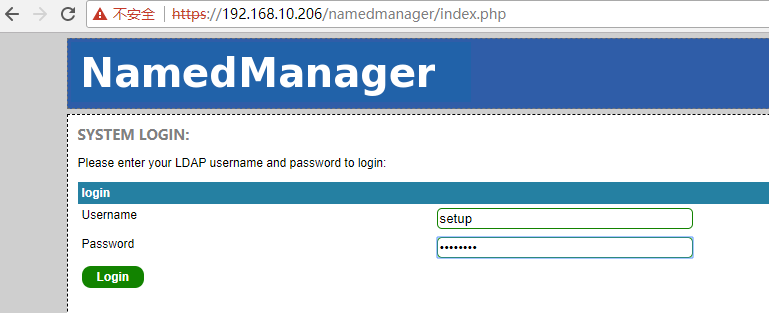
接着设置API key(如下图。设置邮箱地址和API key,这个key是在上面的/etc/namedmanager/config-bind.php文件中设置的)
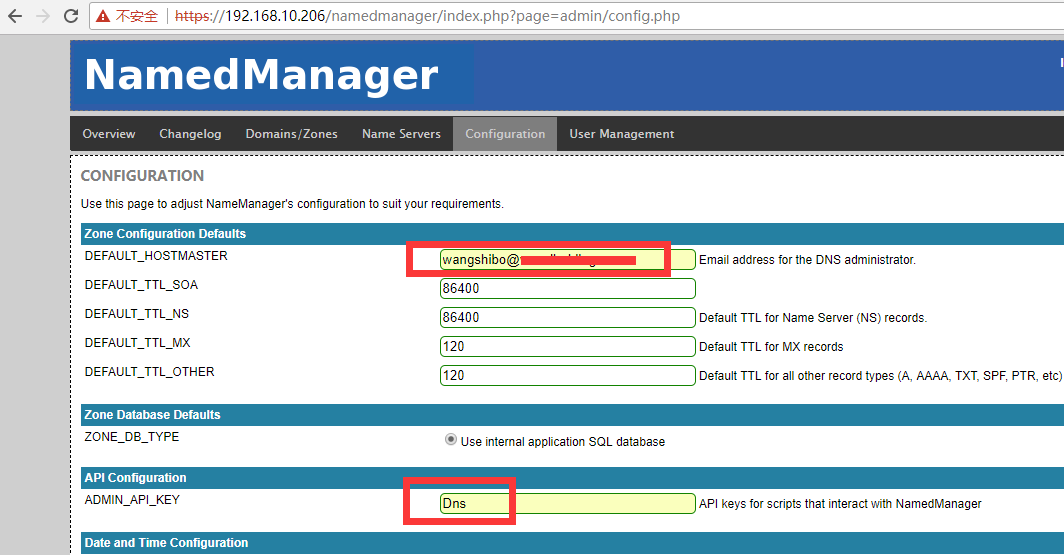
添加服务器。Name Server FQDN的名称要和httpd中的ServerName一致。(如下添加部署机的主机名或者ip地址都可以)
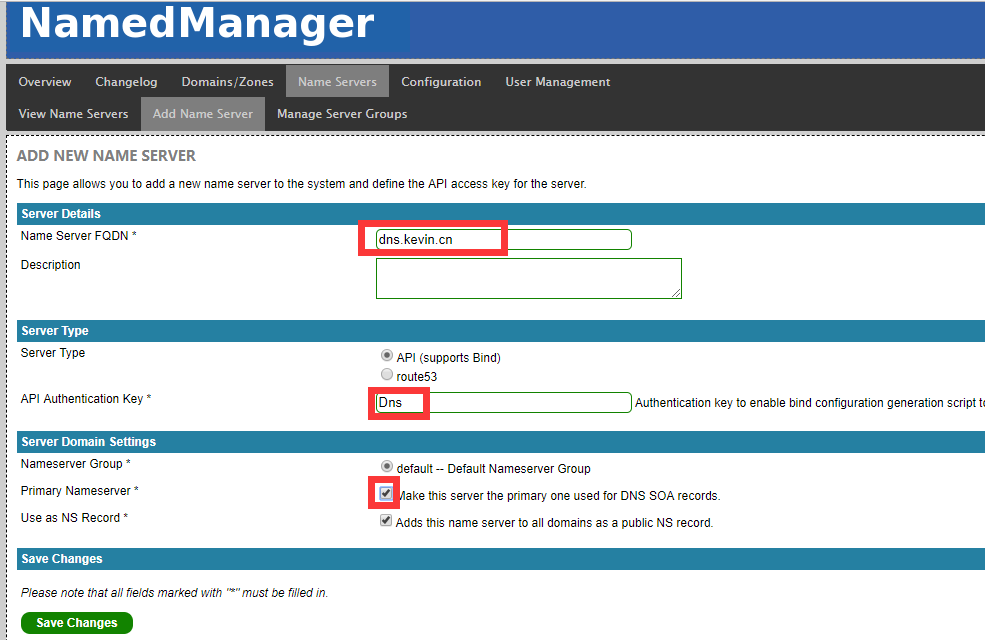
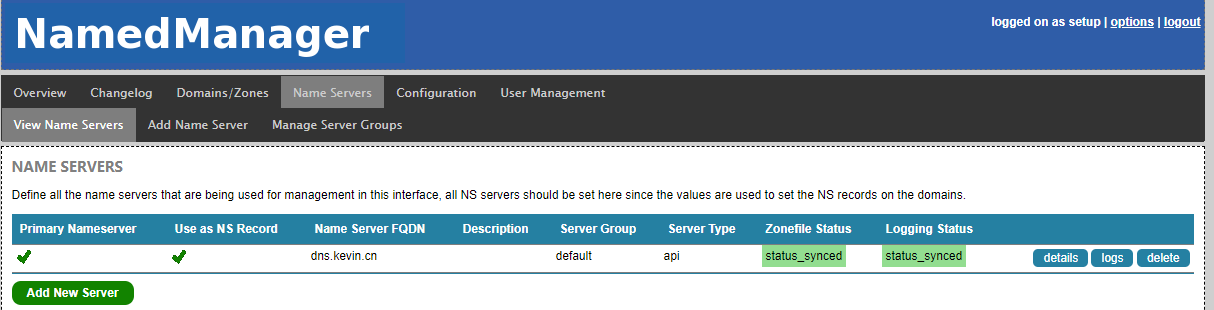
添加正向域名解析
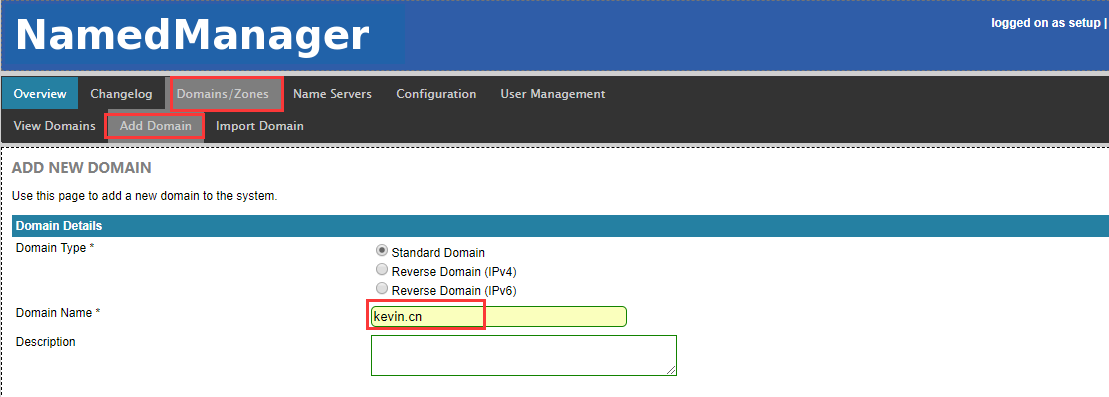
添加反向域名解析(如果有多个ip段的客户机,那么就如下图添加多个反向解析配置)
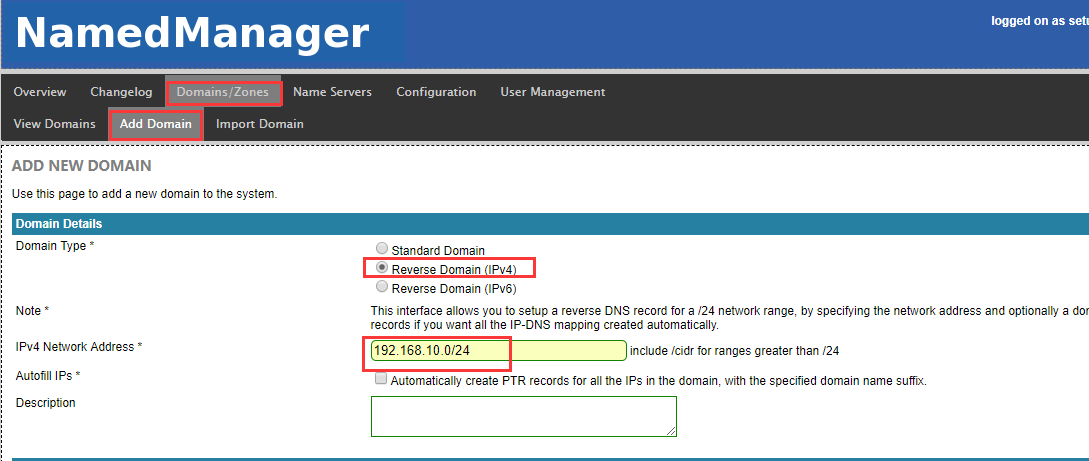
查看正反向解析域名添加情况
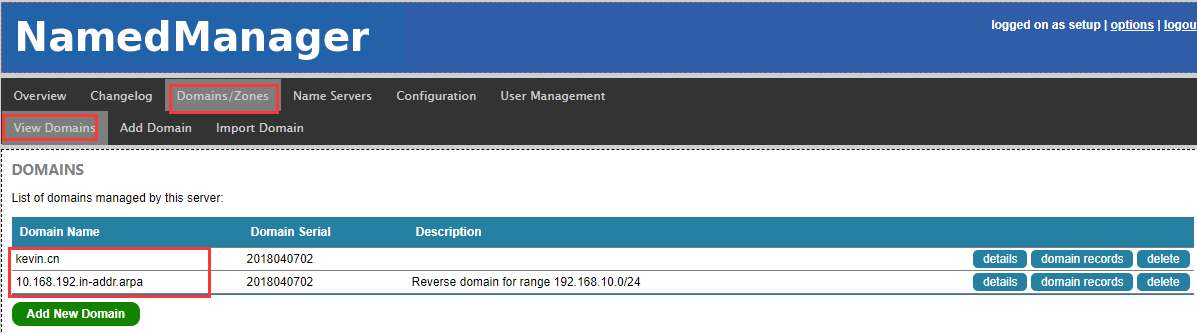
上面已经成功添加了正反向解析域名,现在尝试添加一些域名的A记录和PTR记录
先添加A正向解析记录
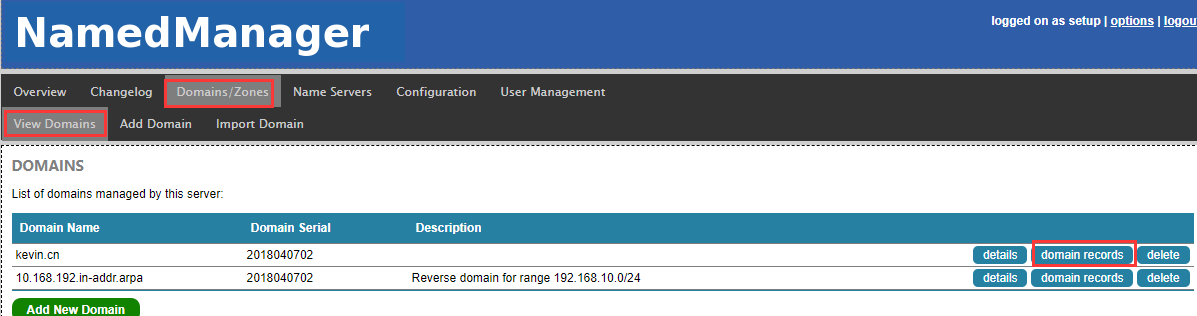
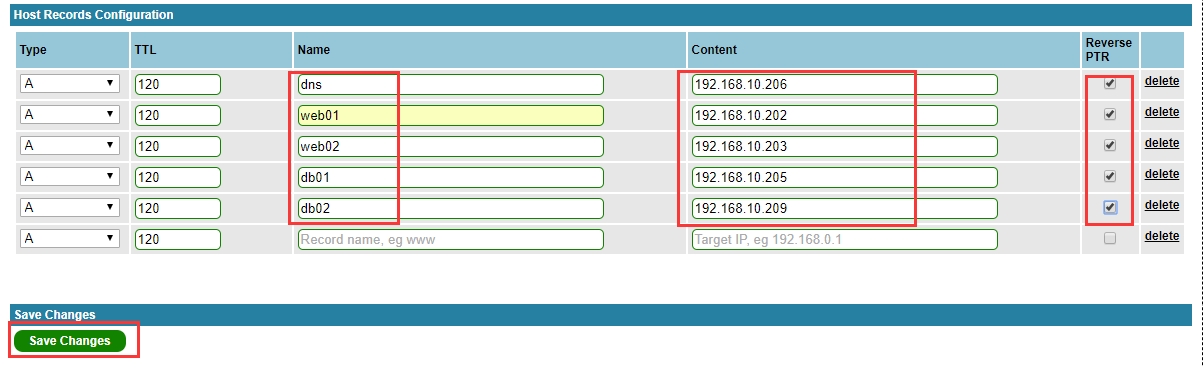
由于上面在添加A正向解析的时候,已经勾选了PTR反向解析(如果没有勾选,则需要手动添加PTR反向解析记录),故这时候已经有了上面那几个域名的反向解析记录了:
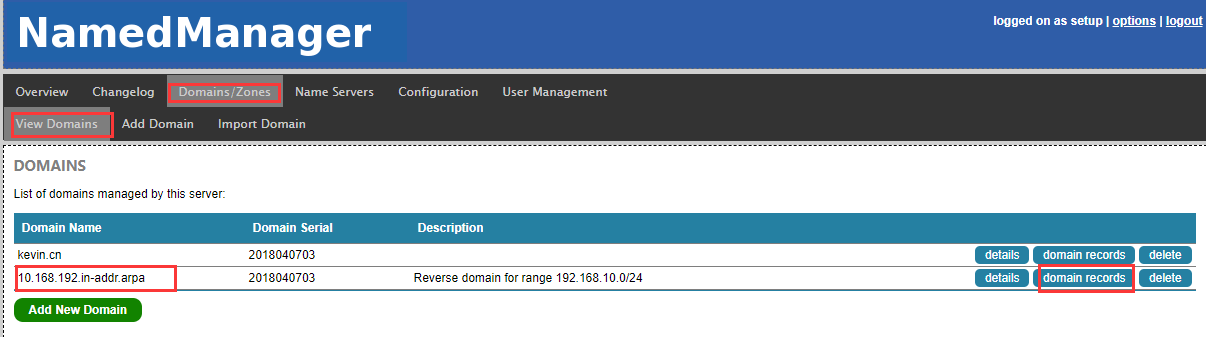
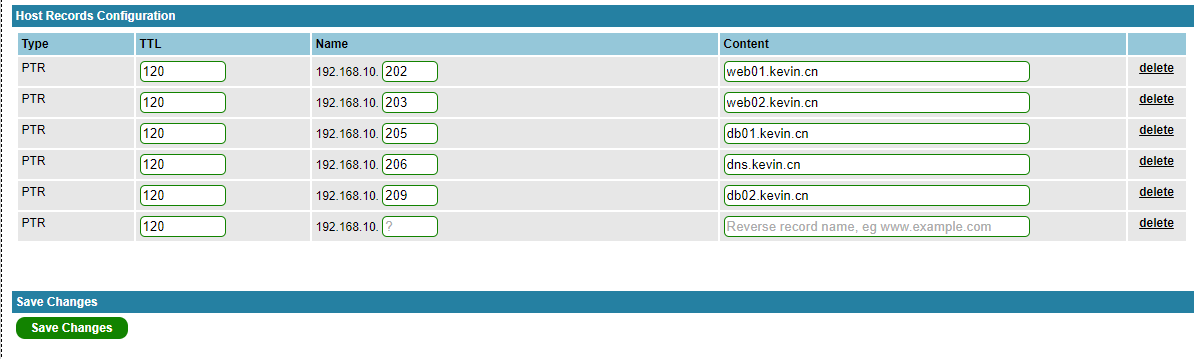
如上,已经添加了几个正反向解析记录,现在到namedmanager部署机器本机上查看相关的正反向解析配置:
|
1
2
3
4
5
6
7
8
9
10
11
12
13
14
15
16
17
18
19
20
21
22
23
24
25
26
27
28
29
30
31
32
33
34
35
36
37
38
39
40
41
42
43
44
45
46
47
48
49
50
51
52
53
54
55
56
57
58
59
60
61
62
63
64
65
66
67
68
69
70
71
72
73
74
75
76
77
78
79
80
|
[root@dns ~]# cd /var/named/[root@dns named]# lltotal 40-rw-r--r--. 1 root root 490 Apr 7 14:48 10.168.192.in-addr.arpa.zonedrwxr-x---. 7 root named 4096 Apr 7 13:37 chrootdrwxrwx---. 2 named named 4096 Apr 7 13:39 datadrwxrwx---. 2 named named 4096 Apr 7 14:40 dynamic-rw-r--r--. 1 root root 455 Apr 7 14:45 kevin.cn.zone-rw-r-----. 1 root named 3289 Apr 11 2017 named.ca-rw-r-----. 1 root named 152 Dec 15 2009 named.empty-rw-r-----. 1 root named 152 Jun 21 2007 named.localhost-rw-r-----. 1 root named 168 Dec 15 2009 named.loopbackdrwxrwx---. 2 named named 4096 Jan 22 20:57 slavesA记录的正向解析配置为:[root@dns named]# cat kevin.cn.zone$ORIGIN kevin.cn.$TTL 120@ IN SOA dns.kevin.cn. wangshibo.kevin.com. ( 2018040703 ; serial 21600 ; refresh 3600 ; retry 604800 ; expiry 120 ; minimum ttl ); Nameserverskevin.cn. 86400 IN NS dns.kevin.cn.; Mailservers; Reverse DNS Records (PTR); CNAME; HOST RECORDSdb01 120 IN A 192.168.10.205db02 120 IN A 192.168.10.209dns 120 IN A 192.168.10.206web01 120 IN A 192.168.10.202web02 120 IN A 192.168.10.203PTR记录的反向解析配置为:[root@dns named]# cat 10.168.192.in-addr.arpa.zone$ORIGIN 10.168.192.in-addr.arpa.$TTL 120@ IN SOA dns.kevin.cn. wangshibo.kevin.com. ( 2018040704 ; serial 21600 ; refresh 3600 ; retry 604800 ; expiry 120 ; minimum ttl ); Nameservers10.168.192.in-addr.arpa. 86400 IN NS dns.kevin.cn.; Mailservers; Reverse DNS Records (PTR)202 120 IN PTR web01.kevin.cn.203 120 IN PTR web02.kevin.cn.205 120 IN PTR db01.kevin.cn.206 120 IN PTR dns.kevin.cn.209 120 IN PTR db02.kevin.cn.; CNAME; HOST RECORDS |
5)设置客户机的DNS配置
|
1
2
3
4
5
6
7
8
9
10
11
12
13
14
15
16
17
18
19
20
21
22
23
24
25
26
27
28
29
|
将namedmanager本机以及所有的客户机的DNS地址都设置成192.168.10.206(即namedmanager部署机的ip地址)[root@storage01 ~]# ifconfig|grep 192 inet addr:192.168.10.202 Bcast:192.168.10.255 Mask:255.255.255.0[root@storage01 ~]# cat /etc/resolv.confdomain kevin.cnsearch kevin.cnnameserver 192.168.10.206[root@storage01 ~]# ping www.baidu.com //这里走的是DNS配置中的forwarders转发的解析PING www.a.shifen.com (14.215.177.38) 56(84) bytes of data.64 bytes from 14.215.177.38: icmp_seq=1 ttl=49 time=37.6 ms64 bytes from 14.215.177.38: icmp_seq=2 ttl=49 time=37.5 ms64 bytes from 14.215.177.38: icmp_seq=3 ttl=49 time=37.4 ms.....[root@storage01 ~]# ping web02.kevin.cnPING web02.kevin.cn (192.168.10.203) 56(84) bytes of data.64 bytes from web02.kevin.cn (192.168.10.203): icmp_seq=1 ttl=64 time=0.136 ms64 bytes from web02.kevin.cn (192.168.10.203): icmp_seq=2 ttl=64 time=0.212 ms64 bytes from web02.kevin.cn (192.168.10.203): icmp_seq=3 ttl=64 time=0.132 ms.....在客户机上检查下正反向解析是否成功:[root@storage01 ~]# host 192.168.10.209209.10.168.192.in-addr.arpa domain name pointer db02.kevin.cn.[root@storage01 ~]# host db01.kevin.cndb01.kevin.cn has address 192.168.10.205 |
注意一下:
1)以上是在单机部署的BindManager服务,如果是线上环境的话,建议在多台机器上部署(至少两台机器)同样的BindManger服务,比如BindManager01、BindManager02两台机器;
2)在客户机的/etc/resolv.conf文件里将DNS地址配置成其中的一个BindManager部署机的ip地址,比如配置成BindManager01地址;
3)将BindManager01的正反向解析文件实时同步到BindManager02机器上(直接同步/var/named这个目录即可);两台机器的BindaManger相关服务都要是启动状态。
4)如果BindManager01服务器发生故障,不能正常提供DNS解析服务。此时,可以迅速将BindManager02的ip地址修改成BindManager01的ip地址。这样就能很快的实现故障转移了。

